認証ドメイン とは、1 つ以上の外部認証サーバーに関連付けられているドメインです。WatchGuard Cloud では、認証ドメインを追加し、認証サーバー、ユーザー、グループを指定することができます。認証ドメインは、複数のクラウド管理のデバイスに使用できる共有構成です。
認証ドメインを追加するには、WatchGuard Cloud で以下の手順を実行します。
- Service Provider の場合は、管理対象 Subscriber アカウントの名前を選択します。
- 構成 > 認証ドメイン の順に選択します。
認証 ドメイン ページが開きます。
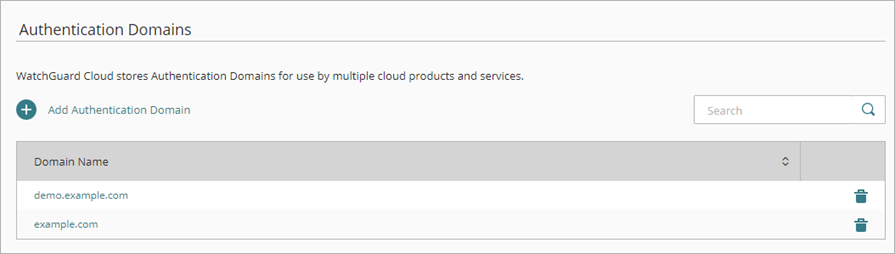
- 認証ドメインを追加する をクリックします。
認証ドメインを追加する ページが開きます。
- ドメイン名 テキスト ボックスに、追加するドメイン名を入力します。
ドメイン名には、ドメイン サフィックスが含まれている必要があります。たとえば、example ではなく、example.com と入力します。 - 次へ をクリックします。
- サーバーの種類を選択します。
- 選択したサーバーの種類用に設定を構成します。
RADIUS サーバーの設定を構成する
RADIUS サーバーの設定を構成するには、以下の手順を実行します。
- サーバーを追加する 設定で、RADIUS を選択します。
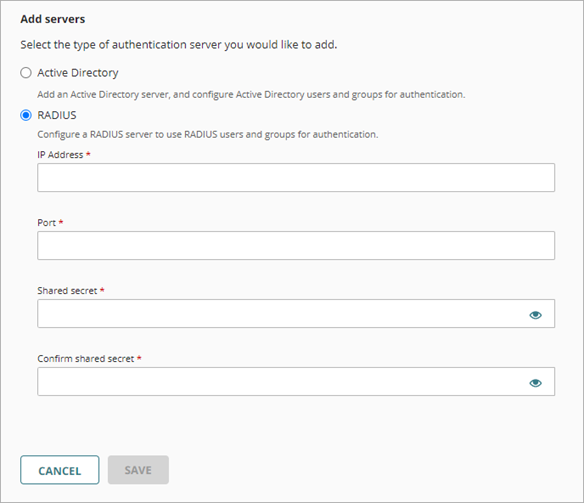
- RADIUS サーバーの種類 ドロップダウン リストから、RADIUS 認証サーバー を選択します。
アクセス ポイントには、RADIUS アカウンティング サーバー を追加することもできます。RADIUS アカウンティング サーバーでは、RADIUS トラフィックが監視され、セッションの開始や終了など、クライアント セッションに関するデータが収集されます。RADIUS アカウンティング サーバーを追加する前に、必ず RADIUS 認証サーバーを認証ドメインに追加してください。多くの配備環境では、認証サービスとアカウンティング サービスが同じ RADIUS サーバーに配置され、異なるポートで実行されます。
- 種類 ドロップダウン リストから、ホスト IPv4 または ホスト IPv6 の IP アドレスの種類を選択します。
- IP アドレス テキスト ボックスに RADIUS サーバーの IP アドレスを入力します。
- ポート テキスト ボックスに、RADIUS サーバーが認証に使うポート番号を入力します。大半の RADIUS サーバーでは、既定でポート 1812 が使用されます (古い RADIUS サーバーの場合は、ポート 1645 が使用されることがあります)。大半の RADIUS アカウンティング サーバーでは、ポート 1813 が使用されます。
- 共有シークレット テキスト ボックスに、RADIUS サーバーに接続するための共有シークレットを入力します。
- 共有シークレットの確認 テキスト ボックス内に、共有シークレットを再び入力します。
- 保存 をクリックします。
また、各クラウド管理の Firebox またはアクセス ポイントからの接続が RADIUS クライアントとして受け入れられるように RADIUS サーバーが構成されていることを確認してください。
追加の RADIUS サーバー オプション
RADIUS サーバーの基本設定を構成して保存したら、以下の追加オプションを構成することができます。
- タイムアウト (秒) — タイムアウト テキスト ボックスに値を秒単位で入力します。タイムアウト値は、再接続を試みるまでにデバイスが認証サーバーからの応答を待機する時間です。既定値は 10 秒です。
- 再試行 — 再試行 テキスト ボックスに、RADIUS サーバーへの接続試行を許容する回数を入力します。1 回の認証試行でこの回数が超過すると、デバイスからその接続失敗が報告されます。既定値は 3 です。
- 非アクティブ時間 — 非アクティブ時間 テキスト ボックスに、非アクティブ状態のサーバーが再びアクティブとしてマークされるまでの時間を入力します。既定値は 10 分です。
- グループ属性 — グループ属性 テキスト ボックスに、RADIUS サーバーがユーザーのグループ メンバーシップを取得する際に使用されるグループ属性の値を入力します。ユーザーがメンバーであるグループは、RADIUS FilterID 属性で返されます。既定の RADIUS グループ属性は 11 となります。
- 中間アカウンティング間隔 (秒) - 中間アカウンティング間隔 テキスト ボックスに、RADIUS アカウンティング サーバーに更新が送信される間隔を秒単位で入力します。既定値は 600 秒 (10 分) です。
詳細については、次を参照してください:
Active Directory Server の設定 を構成する
Active Directory サーバーの設定を構成するには、以下の手順を実行します。
- サーバーを追加する 設定で、Active Directory を選択します。
- サーバー アドレス テキスト ボックスに、Active Directory Server のドメイン名または IP アドレスを入力します。
- (任意) Active Directory Server へのセキュアな SSL 接続を有効化するには、Active Directory Server へのセキュアな SSL 接続を有効化する (LDAPS) を選択します。
- 保存 をクリックします。
認証ドメインを追加したら、ユーザー、グループ、その他のサーバーを追加することができます。詳細については、次を参照してください:


